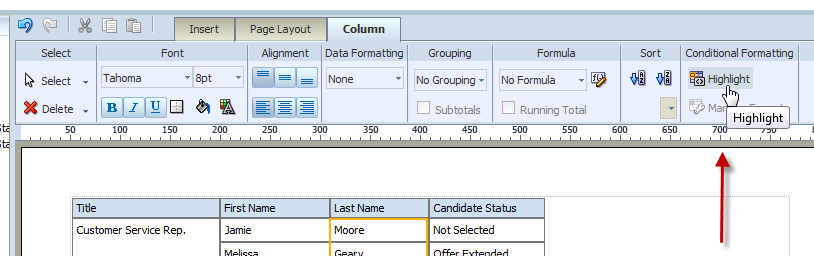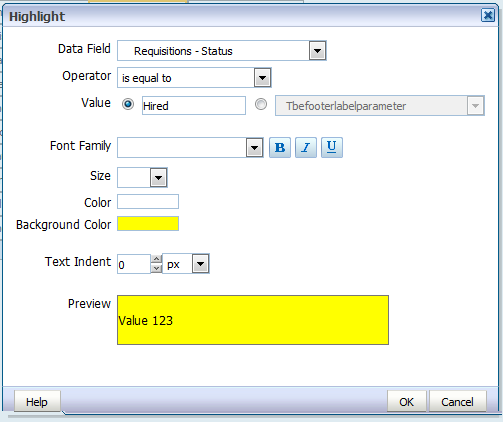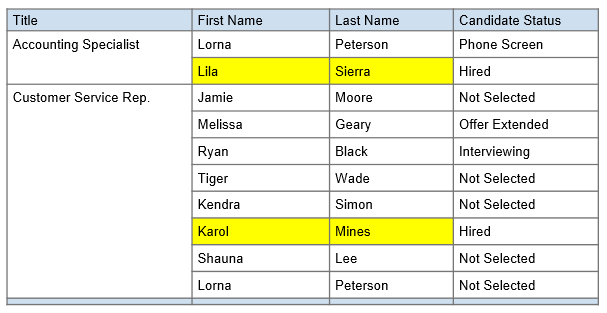|
1
|
|
3
|
列をハイライト表示するために特定の値を含む必要のある「データ・フィールド」をドロップ・ダウンから選択します。
|
|
4
|
|
6
|
完了したら「OK」をクリックします。
|
ハイライト表示を編集または削除するには、ハイライト表示した列を選択し、「列」タブで書式設定の管理をクリックします。正しい条件付き書式設定の上にカーソルを置き、鉛筆を選択して書式を編集するか、小さいxをクリックして書式を削除します。